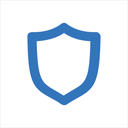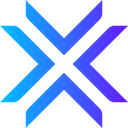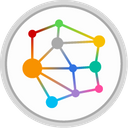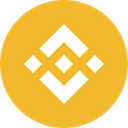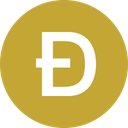Отзыв о Monero Core Client от Alex Martakov

Компьютер начнет загрузку zip-архива. Он весит 146 Мб. К…
Компьютер начнет загрузку zip-архива. Он весит 146 Мб. Чтобы распаковать его, щелкните файл с названием "monero-wallet-gui.exe»;
Затем начинается установка и настройка кошелька Monero. Открывая кошелек, нужно выбрать язык, на котором вы будете работать. Лучше выбрать английский, он надежнее. Но есть еще русский, хотя перевод не идеален;
Откроется другое окно. Нажмите "Создать новый кошелек ". Но перед этим убедитесь, что отметка "Testnet " не отмечена;
Откроется окно, в котором нужно ввести придуманное имя кошелька. Далее будет размещен Seed-ключ, который необходимо переписать. Этот ключ - самая важная часть кошелька;
Внизу путь к установленному файлу в Windows. Важно убедиться, что путь написан латинскими буквами. Если используется кириллица, скорее всего, кошелек начнет вылетать;
Щелкните стрелку справа, а затем вам нужно выбрать пароль. Используется для входа. Система даже покажет, насколько надежен пароль;
Затем вы увидите информацию о графическом интерфейсе пользователя Monero. Когда будете готовы, нажмите "Использовать Monero ".
Теперь можно использовать холодный кошелек Monero. Затем нужно настроить функционал, иначе кошелек не сможет раскрыть весь свой потенциал.
Плюсы
- Старый кошелек можно восстановить, и тогда в новом кошельке будут те же монеты Monero. Для этого используйте кнопку Seed. Если рассматривать пример Monero Gui, это фраза, состоящая из 25 слов; Поскольку этот кошелек относится к "толстым " видам, он является наиболее безопасным. Именно поэтому он выбран для хранения рассматриваемой криптовалюты; В расширенных функциях кошелька можно использовать в программе тип холодного хранения; Монеты можно добывать прямо из криптокошелька. Но мы говорим только о соло-майнинге, и это не эффективный метод добычи монет в наше время. Тем не менее, даже такое дополнение выглядит привлекательно для майнеров. В большинстве случаев криптовалюты ничего подобного не предлагают.
Минусы
- Длинная синхронизация Bloccano. А если у пользователя тоже низкая скорость интернета или есть какие-то ограничения, синхронизация обычно откладывается на несколько дней.